[C#] チェックボックスの初期値設定方法
C#でチェックボックスの初期値を設定する方法は、主にWindows FormsやWPFなどのGUIフレームワークで異なります。
Windows Formsでは、CheckBoxコントロールのCheckedプロパティを使用します。
例えば、checkBox1.Checked = true;とすることで、チェックボックスを初期状態でチェック済みに設定できます。
WPFでは、CheckBoxのIsCheckedプロパティを使用し、XAMLで<CheckBox IsChecked="True"/>と記述するか、コードビハインドでcheckBox1.IsChecked = true;と設定します。
これにより、アプリケーション起動時にチェックボックスが選択された状態になります。
Windows Formsでのチェックボックスの初期値設定
Windows Formsアプリケーションでチェックボックスを使用する際、初期値の設定は重要です。
ここでは、チェックボックスの作成方法から、初期値の設定方法について詳しく解説します。
チェックボックスの作成方法
チェックボックスは、Windows Formsの基本的なコントロールの一つです。
以下に、チェックボックスをフォームに追加する方法を示します。
public partial class MyForm : Form
{
public MyForm()
{
InitializeComponent();
// チェックボックスを作成
CheckBox checkBox = new CheckBox();
checkBox.Text = "同意します"; // チェックボックスのラベルを設定
checkBox.Location = new Point(10, 10); // チェックボックスの位置を設定
// フォームにチェックボックスを追加
this.Controls.Add(checkBox);
}
}このコードでは、CheckBoxオブジェクトを作成し、テキストと位置を設定した後、フォームに追加しています。
Checkedプロパティの使用
チェックボックスの初期値を設定するには、Checkedプロパティを使用します。
このプロパティは、チェックボックスがチェックされているかどうかを示します。
public partial class MyForm : Form
{
public MyForm()
{
InitializeComponent();
CheckBox checkBox = new CheckBox();
checkBox.Text = "同意します";
checkBox.Location = new Point(10, 10);
// チェックボックスの初期値を設定
checkBox.Checked = true; // チェックされた状態に設定
this.Controls.Add(checkBox);
}
}この例では、checkBox.Checked = true;とすることで、チェックボックスが初期状態でチェックされるように設定しています。
デザイナーでの初期値設定
Visual Studioのデザイナーを使用してチェックボックスの初期値を設定することも可能です。
以下の手順で設定します。
- フォームデザイナーでチェックボックスを選択します。
- プロパティウィンドウで
Checkedプロパティを探します。 CheckedプロパティをTrueに設定します。
この方法を使うと、コードを記述せずにチェックボックスの初期値を設定できます。
コードビハインドでの初期値設定
コードビハインドでチェックボックスの初期値を設定する方法もあります。
これは、動的にチェックボックスの状態を変更したい場合に便利です。
public partial class MyForm : Form
{
private CheckBox checkBox;
public MyForm()
{
InitializeComponent();
checkBox = new CheckBox();
checkBox.Text = "同意します";
checkBox.Location = new Point(10, 10);
this.Controls.Add(checkBox);
// フォームロード時に初期値を設定
this.Load += MyForm_Load;
}
private void MyForm_Load(object sender, EventArgs e)
{
checkBox.Checked = false; // チェックされていない状態に設定
}
}この例では、フォームのロードイベントでcheckBox.Checkedを設定しています。
これにより、フォームが表示される際にチェックボックスの初期値を動的に設定できます。
チェックボックスの状態管理
チェックボックスの状態管理は、ユーザーの入力を正しく処理するために重要です。
ここでは、チェックボックスの状態を取得・変更する方法と、イベント処理について解説します。
チェックボックスの状態を取得する方法
チェックボックスの状態を取得するには、Checkedプロパティを使用します。
このプロパティは、チェックボックスがチェックされているかどうかを示すブール値を返します。
public partial class MyForm : Form
{
private CheckBox checkBox;
public MyForm()
{
InitializeComponent();
checkBox = new CheckBox();
checkBox.Text = "同意します";
checkBox.Location = new Point(10, 10);
this.Controls.Add(checkBox);
// ボタンを作成して状態を取得
Button button = new Button();
button.Text = "状態を確認";
button.Location = new Point(10, 40);
button.Click += Button_Click;
this.Controls.Add(button);
}
private void Button_Click(object sender, EventArgs e)
{
// チェックボックスの状態を取得
bool isChecked = checkBox.Checked;
MessageBox.Show("チェックボックスの状態: " + (isChecked ? "チェック済み" : "未チェック"));
}
}この例では、ボタンをクリックすると、チェックボックスの状態がメッセージボックスに表示されます。
チェックボックスの状態を変更する方法
チェックボックスの状態をプログラムから変更するには、Checkedプロパティに値を代入します。
public partial class MyForm : Form
{
private CheckBox checkBox;
public MyForm()
{
InitializeComponent();
checkBox = new CheckBox();
checkBox.Text = "同意します";
checkBox.Location = new Point(10, 10);
this.Controls.Add(checkBox);
// ボタンを作成して状態を変更
Button button = new Button();
button.Text = "状態を変更";
button.Location = new Point(10, 40);
button.Click += Button_Click;
this.Controls.Add(button);
}
private void Button_Click(object sender, EventArgs e)
{
// チェックボックスの状態を反転
checkBox.Checked = !checkBox.Checked;
}
}この例では、ボタンをクリックするたびに、チェックボックスの状態が反転します。
チェックボックスのイベント処理
チェックボックスの状態が変わったときに処理を行うには、CheckedChangedイベントを使用します。
このイベントは、チェックボックスの状態が変わるたびに発生します。
public partial class MyForm : Form
{
private CheckBox checkBox;
public MyForm()
{
InitializeComponent();
checkBox = new CheckBox();
checkBox.Text = "同意します";
checkBox.Location = new Point(10, 10);
checkBox.CheckedChanged += CheckBox_CheckedChanged;
this.Controls.Add(checkBox);
}
private void CheckBox_CheckedChanged(object sender, EventArgs e)
{
// チェックボックスの状態が変わったときの処理
MessageBox.Show("チェックボックスの状態が変更されました: " + (checkBox.Checked ? "チェック済み" : "未チェック"));
}
}この例では、チェックボックスの状態が変わるたびに、メッセージボックスで新しい状態が表示されます。
CheckedChangedイベントを利用することで、ユーザーの操作に応じた動的な処理が可能になります。
応用例
チェックボックスの基本的な使用方法を理解したら、応用例を試してみましょう。
ここでは、複数のチェックボックスの初期値設定、チェックボックスの状態に応じたUIの変更、状態の保存と復元について解説します。
複数のチェックボックスの初期値設定
複数のチェックボックスを扱う場合、それぞれの初期値を設定することができます。
以下の例では、3つのチェックボックスを作成し、それぞれ異なる初期値を設定しています。
public partial class MyForm : Form
{
private CheckBox checkBox1;
private CheckBox checkBox2;
private CheckBox checkBox3;
public MyForm()
{
InitializeComponent();
checkBox1 = new CheckBox();
checkBox1.Text = "オプション1";
checkBox1.Location = new Point(10, 10);
checkBox1.Checked = true; // 初期値をチェック済みに設定
checkBox2 = new CheckBox();
checkBox2.Text = "オプション2";
checkBox2.Location = new Point(10, 40);
checkBox2.Checked = false; // 初期値を未チェックに設定
checkBox3 = new CheckBox();
checkBox3.Text = "オプション3";
checkBox3.Location = new Point(10, 70);
checkBox3.Checked = true; // 初期値をチェック済みに設定
this.Controls.Add(checkBox1);
this.Controls.Add(checkBox2);
this.Controls.Add(checkBox3);
}
}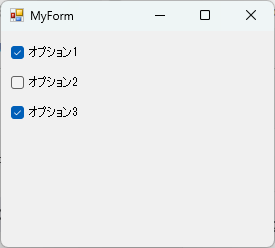
このコードでは、3つのチェックボックスがそれぞれ異なる初期状態でフォームに追加されています。
チェックボックスの状態に応じたUIの変更
チェックボックスの状態に応じて、他のUI要素を動的に変更することができます。
以下の例では、チェックボックスの状態に応じてラベルのテキストを変更します。
public partial class MyForm : Form
{
private CheckBox checkBox;
private Label label;
public MyForm()
{
InitializeComponent();
checkBox = new CheckBox();
checkBox.Text = "表示を切り替える";
checkBox.Location = new Point(10, 10);
checkBox.CheckedChanged += CheckBox_CheckedChanged;
label = new Label();
label.Text = "チェックボックスは未チェックです";
label.Location = new Point(10, 40);
this.Controls.Add(checkBox);
this.Controls.Add(label);
}
private void CheckBox_CheckedChanged(object sender, EventArgs e)
{
// チェックボックスの状態に応じてラベルのテキストを変更
label.Text = checkBox.Checked ? "チェックボックスはチェック済みです" : "チェックボックスは未チェックです";
}
}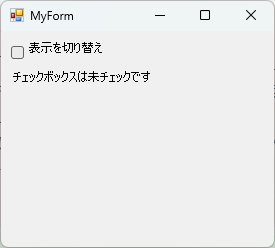
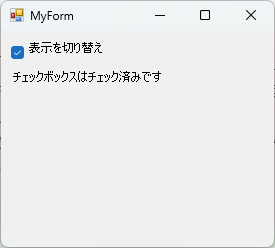
この例では、チェックボックスの状態が変わるたびに、ラベルのテキストが更新されます。
チェックボックスの状態を保存・復元する方法
アプリケーションを終了して再起動した際に、チェックボックスの状態を保持するには、状態を保存し、復元する必要があります。
以下の例では、Properties.Settingsを使用して状態を保存・復元します。
public partial class MyForm : Form
{
private CheckBox checkBox;
public MyForm()
{
InitializeComponent();
checkBox = new CheckBox();
checkBox.Text = "設定を保存";
checkBox.Location = new Point(10, 10);
checkBox.CheckedChanged += CheckBox_CheckedChanged;
this.Controls.Add(checkBox);
// フォームロード時に状態を復元
this.Load += MyForm_Load;
// フォームが閉じるときに状態を保存
this.FormClosing += MyForm_FormClosing;
}
private void MyForm_Load(object sender, EventArgs e)
{
// 保存された状態を復元
checkBox.Checked = Properties.Settings.Default.CheckBoxState;
}
private void MyForm_FormClosing(object sender, FormClosingEventArgs e)
{
// 現在の状態を保存
Properties.Settings.Default.CheckBoxState = checkBox.Checked;
Properties.Settings.Default.Save();
}
private void CheckBox_CheckedChanged(object sender, EventArgs e)
{
// 状態が変わったときの処理(必要に応じて)
}
}この例では、Properties.Settingsを利用して、チェックボックスの状態をアプリケーションの設定として保存し、次回起動時に復元しています。
これにより、ユーザーの選択を持続的に保持することができます。
まとめ
この記事では、C# Windows Formsにおけるチェックボックスの初期値設定方法や状態管理、応用例について詳しく解説しました。
チェックボックスの基本的な操作から、複数のチェックボックスの管理、状態に応じたUIの変更、さらには状態の保存と復元まで、幅広い内容をカバーしています。
これらの知識を活用して、よりユーザーフレンドリーで機能的なアプリケーションを開発してみてください。

![[C#] チェックボックスの色を変更する方法](https://af-e.net/wp-content/uploads/2024/09/thumbnail-37012.png)
![[C#] チェックボックスの状態を保存して次回起動時に反映する方法](https://af-e.net/wp-content/uploads/2024/09/thumbnail-37011.png)
![[C#] チェックボックスの初期化方法](https://af-e.net/wp-content/uploads/2024/09/thumbnail-37009.png)
![[C#] チェックボックスの値を取得する方法](https://af-e.net/wp-content/uploads/2024/09/thumbnail-37008.png)
![[C#] CheckBoxの使い方と基本的な操作方法](https://af-e.net/wp-content/uploads/2024/09/thumbnail-37007.png)
![[C#] CheckBoxの選択をプログラムから解除する方法](https://af-e.net/wp-content/uploads/2024/09/thumbnail-37006.png)
![[C#] チェックボックスのテキストを途中で改行する方法](https://af-e.net/wp-content/uploads/2024/09/thumbnail-37005.png)
![[C#] チェックボックスを独自の画像に置き換えて表示する方法](https://af-e.net/wp-content/uploads/2024/09/thumbnail-37004.png)
![[C#] チェックボックスで常に一つだけ選択できるようにする方法](https://af-e.net/wp-content/uploads/2024/09/thumbnail-37003.png)